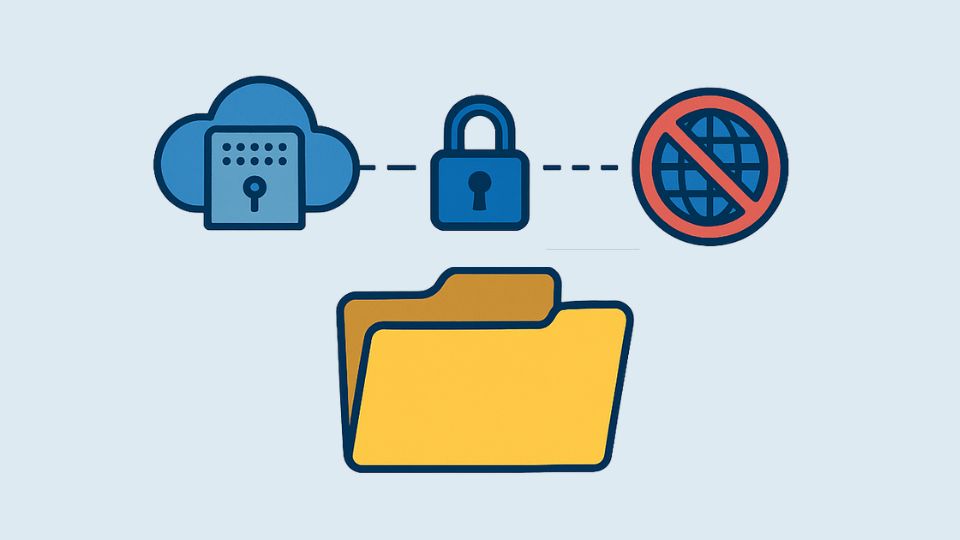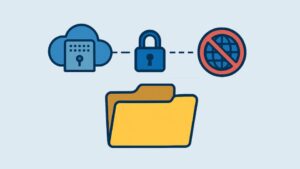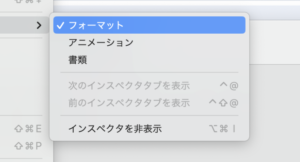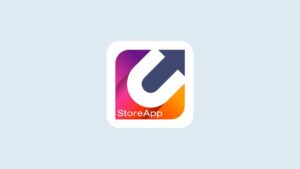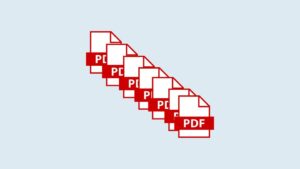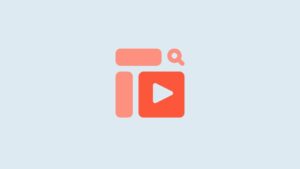はじめに
複数のドメインを同じエックスサーバーアカウントで管理していると、
「特定のドメインだけ外注さんに渡したい」と思うことがありますよね。
しかし、サーバーID(メインFTP情報)をそのまま渡すと、
他のドメインフォルダまで丸見えになってしまう可能性があります。
この記事では、特定ドメイン専用のFTPアカウントを作成する手順を
初心者向けに、画面操作レベルで解説します。
1. サーバー構造を理解しよう
エックスサーバーでは、ひとつのサーバーIDの中に
複数ドメインをフォルダで管理しています。
/home/サーバーID/
├ example1.com/
│ └ public_html/
├ example2.com/
│ └ public_html/
└ example3.com/
└ public_html/
サーバーID(メインFTP)でログインすると、この全フォルダが見える状態。
つまり、別のドメインの中身も確認できてしまうんです。
2. 解決策:ドメイン専用のFTPアカウントを作る
そこで活躍するのが、「ドメイン専用のFTPアカウント」です。
この機能を使えば、指定ドメインの public_html/ 以下にしかアクセスできない
“限定アカウント”を発行できます。
外注や業務委託でファイルをやり取りするときは、
必ずこの方法を使うのが安全です。
3. 作成手順(初心者でも迷わない)
手順1:サーバーパネルにログイン
- エックスサーバー サーバーパネル にアクセス
- サーバーIDとパスワードを入力してログイン
手順2:対象ドメインを選択
- 「FTPアカウント設定」をクリック
- アカウントを作りたいドメインを選択
手順3:「FTPアカウント追加」タブを開く
タブが3つ並んでいるので、真ん中の「FTPアカウント追加」をクリック。
手順4:アカウント情報を入力
| 項目 | 入力例 | 説明 |
|---|---|---|
| FTPユーザーID | testuser | 半角英数字(相手がわかりやすい名前) |
| パスワード | 任意の英数字8文字以上 | 作業後に削除するので一時的でOK |
| 接続先ディレクトリ | /public_html/ | 通常はこのままでOK |
| ディスク容量 | 3000MB(=3GB) | 一時利用ならこれで十分 |
入力ができたら「確認画面へ進む」→「追加する」をクリック。
手順5:表示されたFTP情報を保存
作成完了後、以下の情報が表示されます。
FTPホスト名:svXXXX.xserver.jp
FTPユーザー名:testuser
FTPパスワード:(設定したもの)
接続先ディレクトリ:/home/サーバーID/example.com/public_html/
この3つ(ホスト名・ユーザー名・パスワード)を
外部の人やツールに共有します。
このアカウントでは example.com の中しか見えません。
手順6:作業終了後は削除またはパスワード変更
安全のため、作業が終わったら
- 「FTPアカウント一覧」タブを開く
- 作成したアカウントを選択
- 「削除」または「パスワード変更」をクリック
4. Cyberduckで接続する場合の設定例
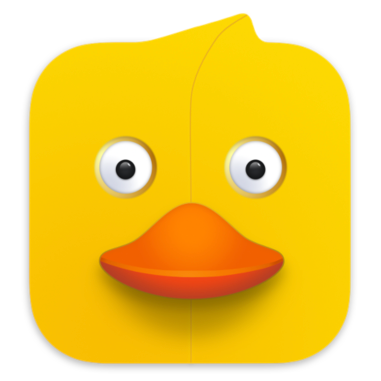
| 項目 | 入力内容 |
|---|---|
| 接続方式 | SFTP(SSH File Transfer Protocol) |
| サーバー(ホスト名) | svXXXX.xserver.jp |
| ポート | 22 |
| ユーザー名 | testuser |
| パスワード | 作成時に設定したもの |
接続しても、他のドメインフォルダは見えません。
5. 容量(MB)の目安
| 用途 | 推奨容量 |
|---|---|
| 一時的な作業・移管 | 3,000MB(3GB) |
| 画像多め・長期共有 | 5,000〜10,000MB(5〜10GB) |
| テスト用・短期限定 | 1,000MB(1GB) |
ECサイトのドメイン移管に関しては、3,000MB(3GB)で問題なく行えました。
6. まとめ
- サーバーIDを共有すると、他ドメインの中も見える
- ドメイン専用FTPなら、そのサイトだけを安全に共有できる
- 一時利用なら3GB設定で十分
- 作業後は削除またはパスワード変更でセキュリティ完結
✅ おすすめ運用ルール
- 作業ごとにFTPアカウントを発行し、作業後削除
- 外注や開発チームへ渡す場合、アクセス範囲を明確に
- CyberduckやFileZillaでの接続は必ず「SFTP」を使用